Wie finde ich mich auf der Internet·seite Halle Grenzenlos gut zurecht?
Wie finde ich mich auf der Internet·seite Halle Grenzenlos gut zurecht?
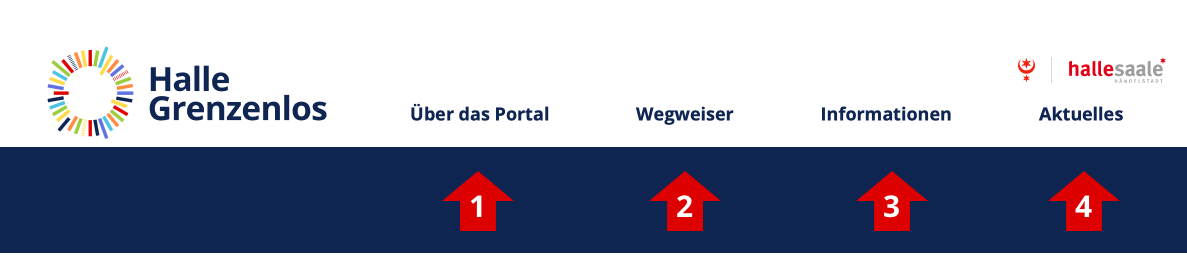
Oben auf der Internet·seite ist das Haupt·menü.
Im Haupt·menü sehen Sie 4 Bereiche:

1. Hier lesen Sie Informationen über die Internet·seite.

2. Hier lesen Sie Informationen über die Internet·seite.
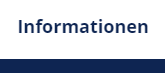
3. Hier lesen Sie Informationen über:
Wie können alle Menschen gut zusammen·leben?

4. Hier lesen Sie wichtige Termine
und neue Informationen.
Welche Hilfs·mittel gibt es auf der Internet·seite?
Sie brauchen die Informationen
in einer besonderen Form.
Hier können Sie die Texte nach Ihrer Wahl einstellen.
Klicken Sie dafür das Symbol an.

Für Informationen in Leichter Sprache
klicken Sie dieses Symbol an.

Für Informationen in deutscher Gebärden·sprache
klicken Sie dieses Symbol an.

Hier können Sie den Text größer
oder kleiner machen.
Klicken Sie dieses Symbol an.

Hier können Sie die Farbe von der Internet·seite ändern.
Die Internet·seite wird dann schwarz - weiß.
Klicken Sie dieses Symbol an.

Manche Informationen sind nicht in Leichter Sprache.
Sie lesen dann diesen Hinweis:
„Diese Seite gibt es nicht in Leichter Sprache.
Bitte nutzen Sie diese Seite in Alltagssprache.“
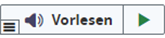
Sie möchten sich die Informationen vorlesen lassen.
Klicken Sie dieses Symbol an.
Wo finde ich den Teilhabe·wegweiser?

Auf der Start·seite gibt es Bereiche mit
vielen Informationen.
Sie möchten auf ein Amt?
Sie möchten in Ihrer Freizeit etwas machen?
Sie möchten einkaufen gehen?
Sie wissen nicht:
Können Sie das Amt mit einem Rollstuhl besuchen?
Wie viele Park·plätze gibt es?
Gibt es ein WC für Menschen mit Behinderung?
Im Teilhabe·weiser finden Sie Ihre Antworten:
Klicken Sie auf den Text: Zum Teilhabewegweiser.
Wie finde ich passende Angebote im Weg·weiser ?
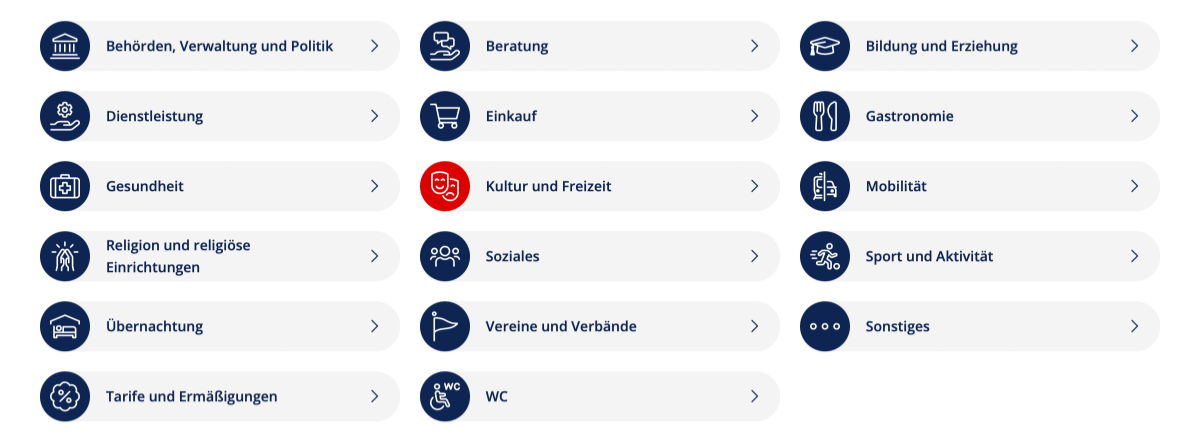
Sie suchen Angebote zum Beispiel im Bereich
Kultur und Freizeit.
Klicken Sie auf Kultur und Freizeit.
Sie können Ihr Angebot auch direkt suchen.
Schreiben Sie das Wort zum Beispiel Freizeit
in das Feld: Suchbegriff eingeben.
Möchten Sie etwas Bestimmtes suchen?
Dann klicken Sie unter Auswahl
in das passende Kästchen in der Liste. Zum Beispiel:
- Kino
- oder Frei- und Hallenbad.
Sie finden dann Ihr Angebot schneller.
Wie finde ich passende Angebote für bestimmte Menschen?
Sie suchen ein Angebot
für einen bestimmten Menschen.
Hier können Sie die Angebote genauer auswählen:
Für wen soll das Angebot sein?
Zum Beispiel für:
- Menschen mit einer Seh·behinderung
- Menschen aus einem anderen Land
Sie sind mit Ihrer Auswahl fertig.
Klicken Sie auf: Anwenden.
Nun sehen Sie die passenden Angebote.
Sie sehen Informationen zum Beispiel:
- Wie ist der Name von der Einrichtung?
- Wo ist die Einrichtung?
- Wie komme ich zu der Einrichtung?
- Ob die Einrichtung Parkplätze hat?
- Ob die Einrichtung WCs hat?
- Und ein Foto von der Einrichtung.
Sie sehen auch:
Für welche Menschen die Einrichtung geeignet ist.
Zum Beispiel: für Menschen im Rollstuhl.
Diese Symbole finden Sie auf der Internet·seite. Wir erklären Ihnen die Symbole.
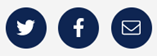
Sie können das Angebot mit anderen Menschen im Internet teilen.
Zum Beispiel auf:
Sie können auch das Angebot als E-Mail verschicken.
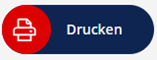
Sie können das Angebot ausdrucken.
Klicken Sie auf: Drucken.
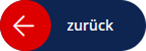
Sie möchten wieder eine Seite zurück.
Klicken Sie auf: zurück.

Sie möchten wieder auf die Start·seite zurück.
Klicken Sie auf: Halle Grenzenlos.

Sie sind auf einer Seite in Leichter Sprache.
Sie möchten zurück auf die Seite in Alltags·sprache.
Klicken Sie auf: Zurück zur Alltagssprache.
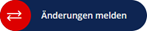
Manche Informationen über eine Einrichtung haben
sich geändert.
Sie möchten Informationen ändern lassen.
Klicken Sie auf: Änderungen melden.
So benutzen Sie die Internet·seite auf Ihrem Handy.


Sie möchten das Haupt·menü benutzen.
Zum Beispiel: den Bereich „Weg·weiser“
Klicken Sie dieses Symbol an.


Für die Informationen in einer besonderen Form
klicken Sie das Symbol an.
Hier können Sie die Texte nach Ihrer Wahl einstellen.
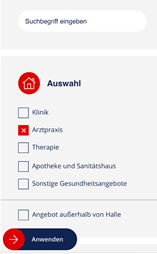
Auf Ihrem Handy sehen Sie „Suchen“ und „Auswahl“
unter einander auf einer Liste.
Wischen Sie mit dem Finger hoch oder runter.

